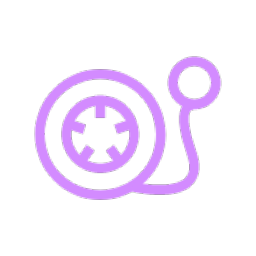
视频压缩工具
v1.0 官方版- 软件大小:66.3 MB
- 更新日期:2020-03-24 16:06
- 软件语言:简体中文
- 软件类别:视频处理
- 软件授权:免费版
- 软件官网:待审核
- 适用平台:WinXP, Win7, Win8, Win10, WinAll
- 软件厂商:

软件介绍 人气软件 下载地址
视频压缩工具是一款简单易用的视频压缩工具,当用户在存储或上传视频文件时,可能需要将文件压缩为更小的体积,视频压缩工具就是专为此而打造的实用工具,软件旨在通过以简单的方式快速压缩视频文件,其具备了简单直观的操作界面,添加要压缩的视频文件,然后设置压缩倍数与其他基本参数即可一键进行压缩,其具备了简单直观的操作界面,任何类型的用户都能够轻松使用,而且提供了对于批量压缩的支持,使用非常的方便,有需要的朋友赶紧下载吧!
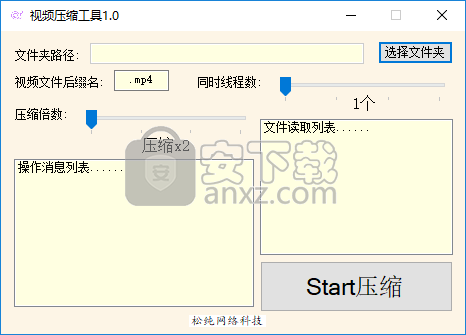
软件功能
视频压缩工具可以帮助您快速压缩视频文件。
可以批量处理视频文件,您可以直接加载视频所在文件夹。
自动读取文件夹列表,程序将自动读取文件夹下的所有视频。
支持设置视频文件的后缀名,默认为.mp4。
线程数设置,您可以自定义设置转换的线程数。
压缩倍数,最高进行八倍压缩。
操作日志,您可以在日志一栏查看转换的进度。
软件特色
简单直观的操作界面,可以快速压缩视频。
可以根据视频的大小需要自定义设置压缩等级。
完全免费的视频压缩工具。
压缩倍数越高,文件越小,清晰度越低。
压缩的文件将自动保存到原文件夹目录。
当您需要上传与存储视频时,该程序可以很好的帮助您减小文件体积。
安装方法
1、下载并解压软件,双击安装程序进入视频压缩工具安装向导,单击【下一步】。
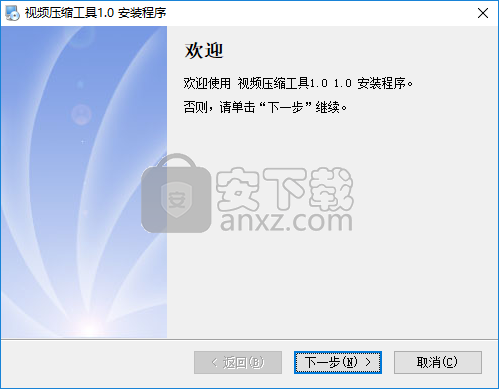
2、阅读许可协议,点选【使用】选项,然后进入下一步的安装。
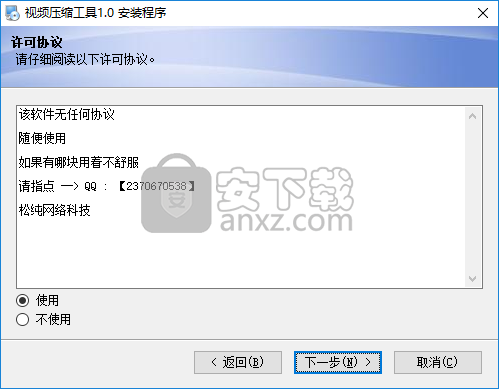
3、选择安装文件夹,用户可以选择默认的C:\Program Files\视频压缩工具1.0,也可以自定义。

4、选择快捷方式文件夹,用户可以选择默认的视频压缩工具1.0。
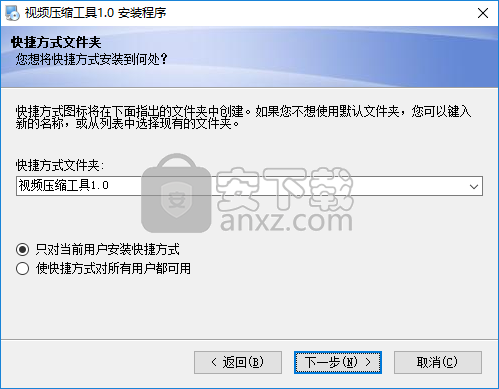
5、准备安装,点击【下一步】按钮即可开始进行安装。
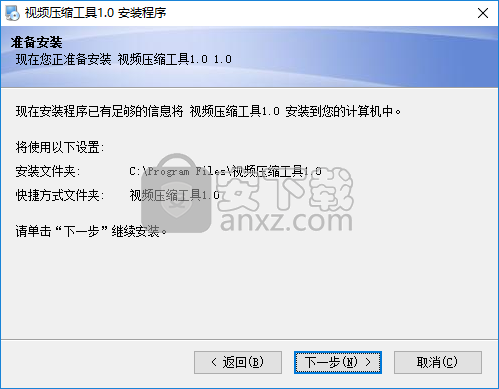
6、弹出如下的安装成功的提示,点击【完成】。
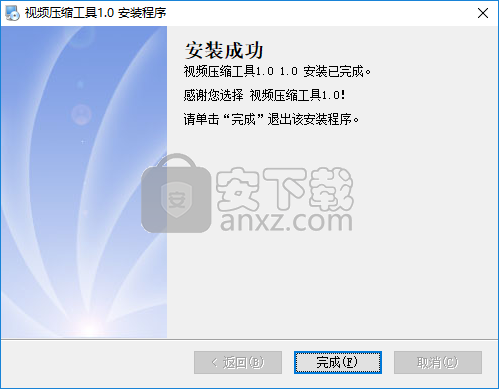
使用方法
1、运行视频压缩工具,进入如下所示的软件主界面。
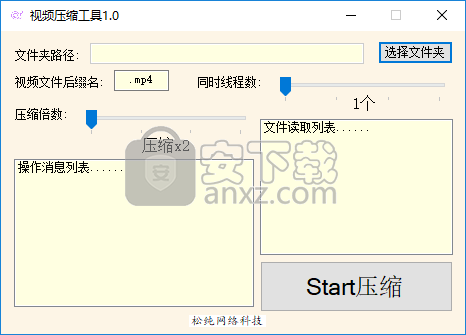
2、点击【选择文件夹】按钮,然后选择视频所在文件夹目录。
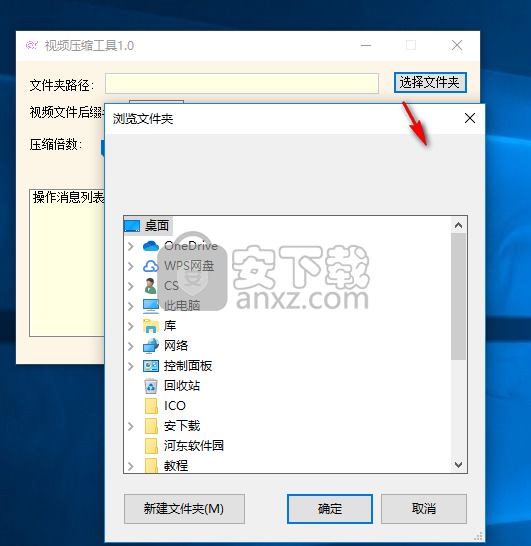
3、在目录列表下自动加载所有的视频文件。
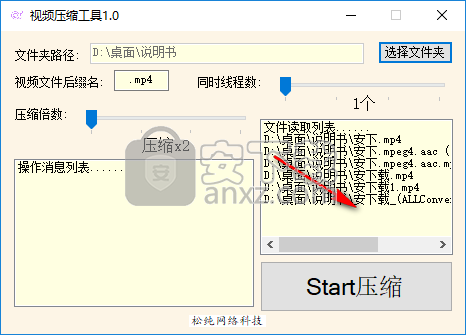
4、您可以自定义视频文件后缀名。
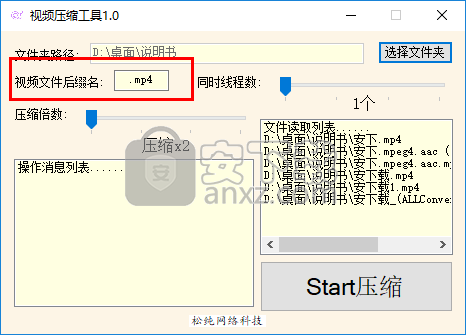
5、同时线程数,您可以设置线程数量。
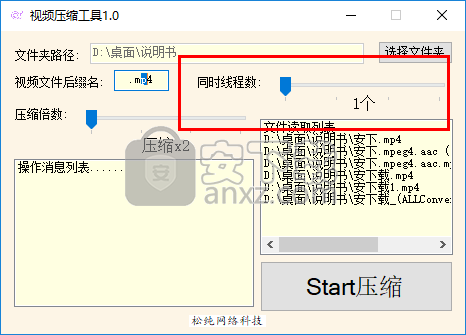
6、压缩倍数,您可以自定义设置文件的压缩倍数。
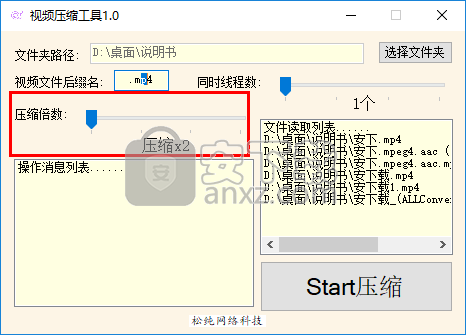
7、点击【压缩】按钮即可开始进行压缩操作。
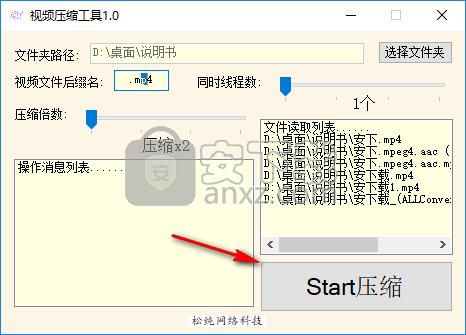
8、在操作列表下,用户可以查看完成的情况。
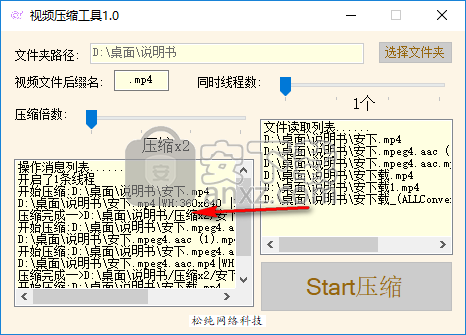
人气软件
-

pr2021中文 1618 MB
/简体中文 -

HD Video Repair Utility(mp4视频文件修复器) 36.7 MB
/简体中文 -

camtasia studio 2020中文 524 MB
/简体中文 -

adobe premiere pro 2021中文 1618 MB
/简体中文 -

vmix pro 22中文(电脑视频混合软件) 270.0 MB
/简体中文 -

BeeCut(蜜蜂剪辑) 83.6 MB
/简体中文 -

Sayatoo卡拉字幕精灵 35.10 MB
/简体中文 -

vsdc video editor(视频编辑专家) 99.5 MB
/简体中文 -

newblue插件 1229 MB
/简体中文 -

JavPlayerTrial(视频去马赛克软件) 41.1 MB
/简体中文


 斗鱼直播伴侣 6.3.10.0.529
斗鱼直播伴侣 6.3.10.0.529  达芬奇调色(DaVinci Resolve Studio) v2.29.15.43
达芬奇调色(DaVinci Resolve Studio) v2.29.15.43  360快剪辑软件 v1.3.1.3033
360快剪辑软件 v1.3.1.3033 






